产品试用
本文介绍了企业云盘试用版的领用流程以及云盘的续费升级、过期停机等相关说明,同时阐述了如何在企业云盘上完成文件上传和文件分享操作,以便用户更加快速高效地实现试用体验。
前提条件
如您在试用版领取过程中遇到问题,可参考试用版操作视频进行配置。
领取免费试用
登录阿里云免费试用页面。
找到阿里云盘企业版 CDE产品,单击立即试用。
说明如果您购买的阿里云盘企业版的其他规格,则操作可能和本教程略有差异。
如果无试用资格,则需使用自有阿里云盘企业版才能完成本教程。测试完成后及时清理测试数据,避免影响自有资源正常运行。
参数
规格
用户数
5人
存储空间
500 GB
购买时长
1个月
体验产品环境
步骤一:云资源访问授权
在产品功能授权页面,单击点此授权。
在云资源访问授权页面,单击同意授权。
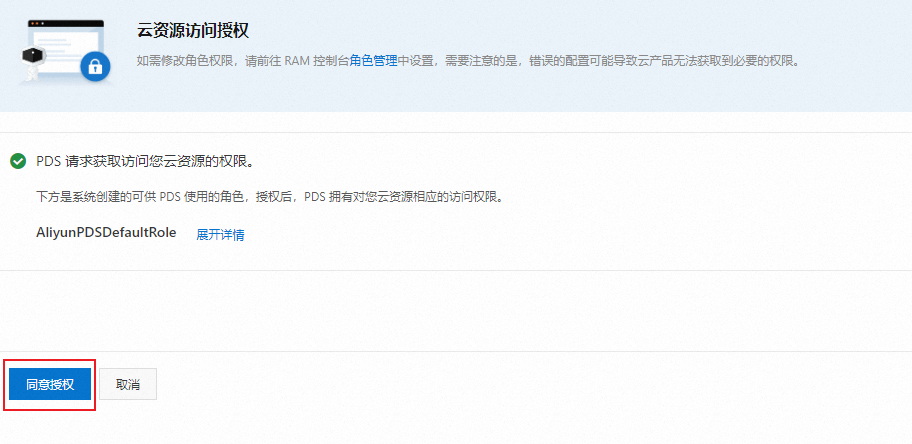
步骤二:录入企业名称和绑定超级管理员
登录阿里云盘企业版网盘管理,在全部企业页签下,单击目标企业操作列的绑定超级管理员。
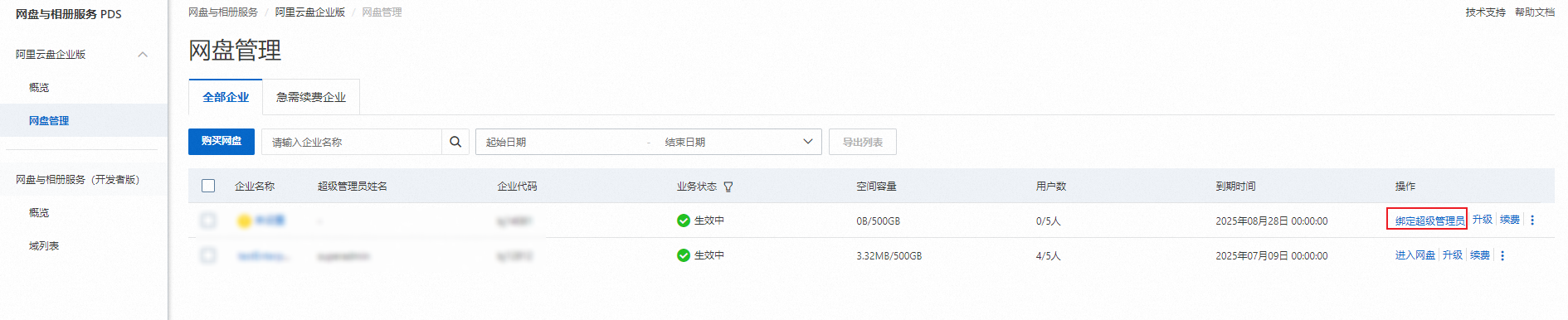
填写企业名称和超级管理员信息,单击完成绑定。
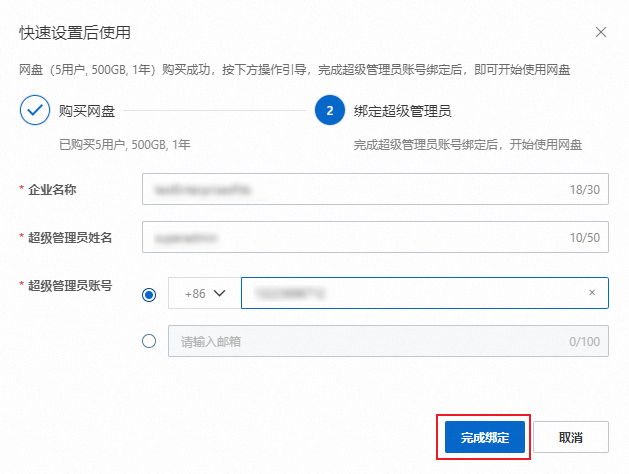
步骤三:上传与下载
严禁上传任何违法、违规内容,若造成严重后果将依法追究。
登录阿里云盘企业版,进入产品页面后,单击团队空间>上传。
选择本地文件或文件夹进行上传操作,同时支持直接新建文件夹、Word、Excel、PPT、Txt文件。
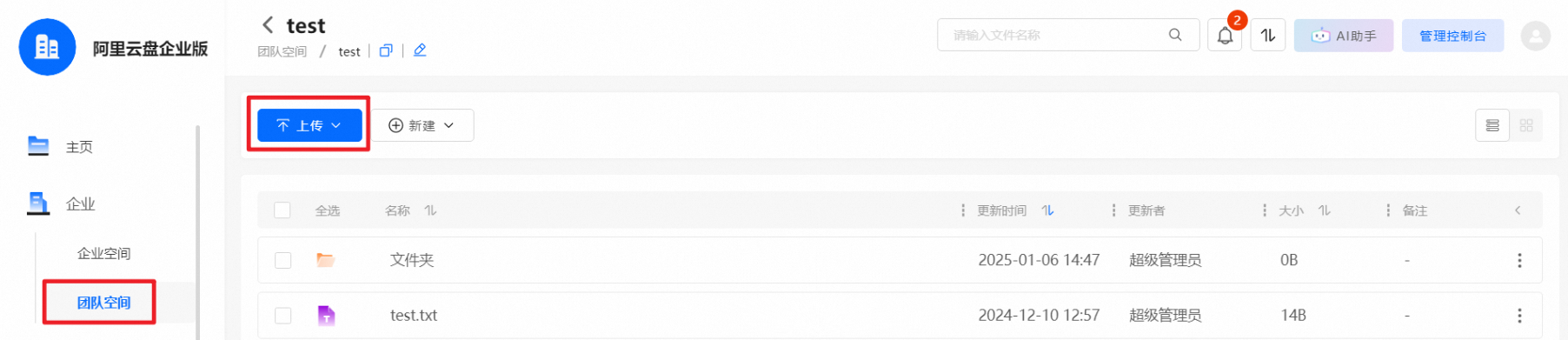
选中需要下载的文件,单击下载。
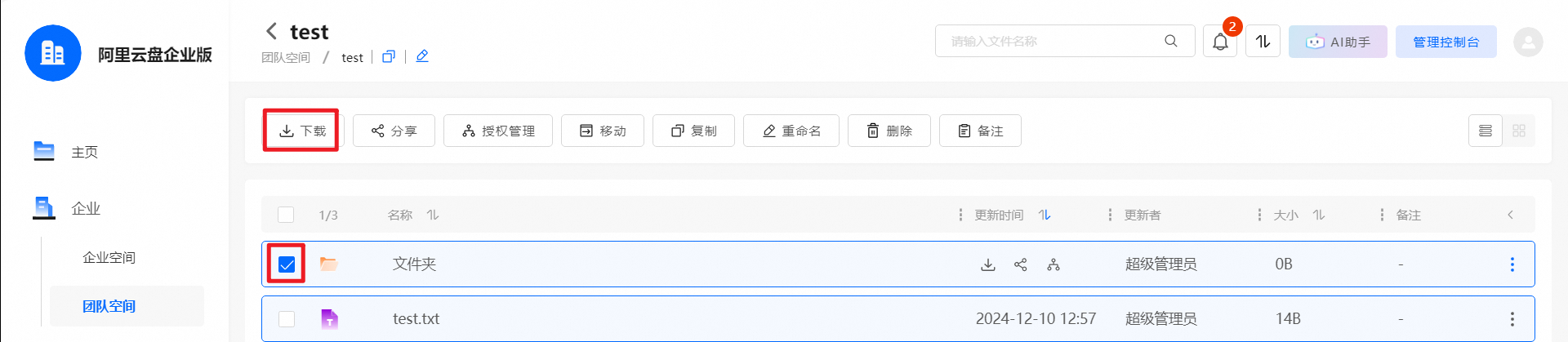
步骤四:分享文件
启动分享设置功能。
在云盘右上方单击管理控制台。
在左侧列表选择安全策略>分享设置管理。
打开启用分享设置开关,系统会允许用户分享文件或文件夹。
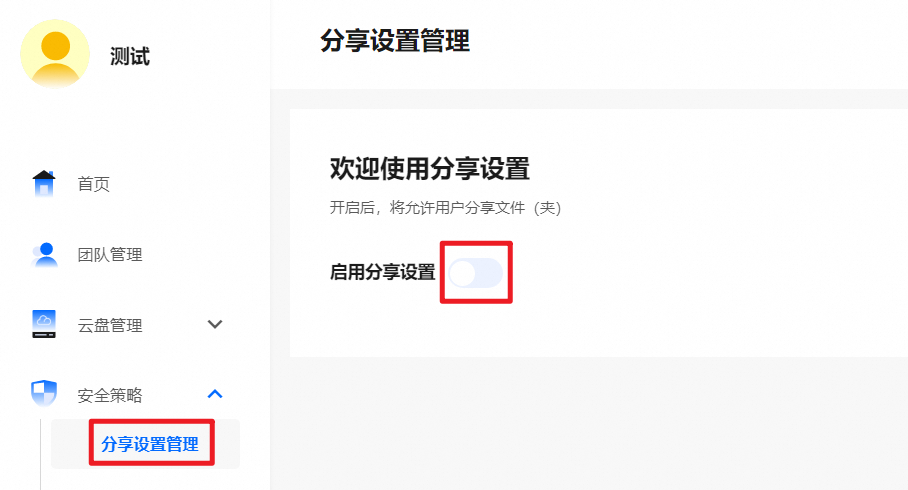
创建分享。
单击右上角返回用户界面,选择左侧企业>团队空间。
勾选文件,单击分享,进行权限与安全配置后,创建分享。

续费或升级
您在试用期间需要续费或升级,您可至阿里云PDS控制台或企业云盘管理控制台进行操作。
通过阿里云PDS控制台进行操作。
登录阿里云盘企业版网盘管理,在全部企业页签下,单击目标企业操作列的升级或续费。

根据官方提供的套餐配置进行选择,选择完成后单击立即购买。
通过企业云盘控制台进行操作。
登录阿里云盘企业版,进入管理控制台。
在首页企业名称右侧单击升级或续费。
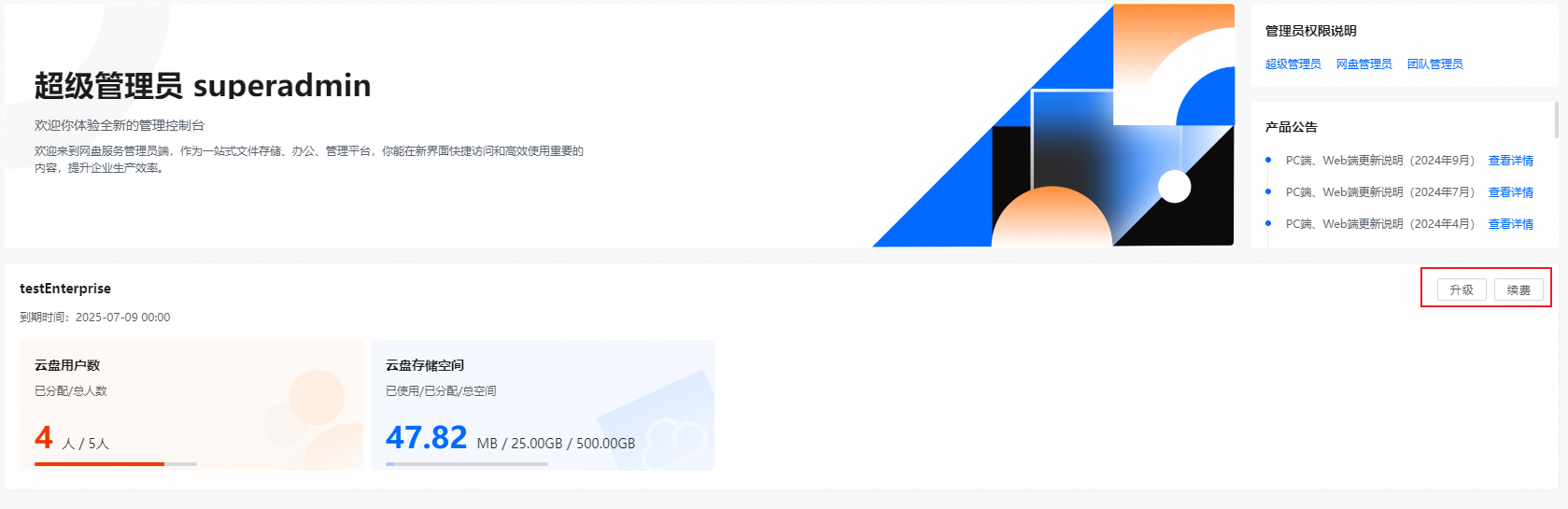
根据官方提供的套餐配置进行选择,选择完成后单击立即购买。
到期关停
试用版套餐过期后未续费,服务将关停,对应企业下的所有用户将无法正常登录并使用网盘服务,请在套餐关停前及时进行数据备份。
到期后15天内未进行续费,资源将自动被释放,您保存在阿里云盘企业版的全部数据将会被清理删除,且清理后数据不可恢复。
若您认为试用套餐规格不满足需求,或需要延长产品的使用时长,可进行升级或续费操作。具体操作,请参见续费、升级、退订、欠费、到期。